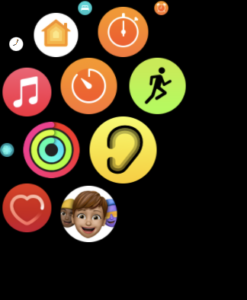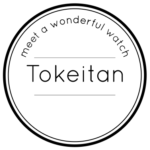
Apple Watchの「ノイズ」アプリって何?
何ができるの?
このような疑問をお持ちの方も多いのではないでしょうか。
この記事では、Apple Watchの「ノイズ」アプリとは、から、活用方法、設定方法について解説しています。
ぜひこのアプリを活用し、騒音の少ない環境で、健康にお過ごしいただければと思います。
このほか、Apple Watch に関する様々な情報を こちら でもご紹介しています。ぜひあわせてお読みいただけますと幸いです。
>>Apple Watchに関するほかの記事も読んでみる


「ノイズ」アプリとは?

「ノイズ」アプリは、WatchOS 6で追加された、周囲の騒音レベルを測定可能なApple Watchのアプリです。
アプリ起動中や、文字盤に常駐時、バックグラウンドで、常に騒音レベルを測定可能です。騒がしい環境にいると、それが健康被害を及ぼすことを通知で知らせてくれます。
注記: 「ノイズ」Appはマイクを使ってサンプルデータを取得し、周囲の音のレベルを測定します。音のレベルを測定するために、Apple Watchが音を録音したり保存したりすることはありません。
引用元:Apple公式サイト
ノイズアプリの精度は?

とあるユーザーが、騒音測定の専用装置と「ノイズ」アプリでの測定結果を公開しています。
結果、「ノイズ」アプリの誤差は、1〜2%未満という結果が出ており、Apple Watchでの騒音測定精度はかなり高いということがいえます。
「ノイズ」アプリの通知

「ノイズ」アプリは起動しなくても、バックグラウンドで騒音レベルを測定しています。
生活していると、知らず知らずに騒がしい環境にいることがあります。その環境音で耳に悪影響を及ぼす場合、Apple Watchが通知で知らせてくれます。
通知は手首への振動で伝えられますので、騒音に中でも気づくことができます。通知をきっかけとして、場所を変えたり、騒音を停止したりして、耳への健康を考えた行動をとることができます。
「ノイズ」アプリの設定方法

「ノイズ」アプリの設定方法です。Apple Watch、iPhoneのどちらでも設定することができます。それぞれご紹介します。
Apple Watchから設定する場合
■騒音を測定する(Apple Watchから)
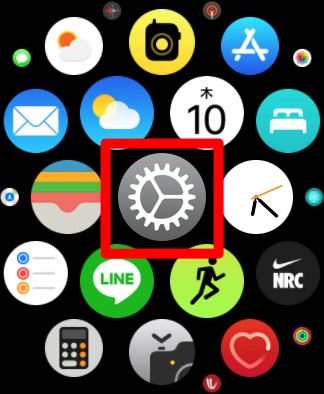
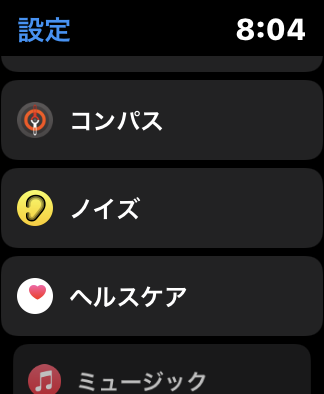
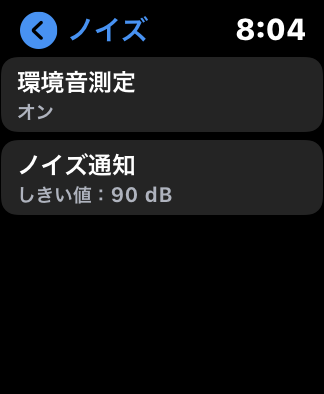
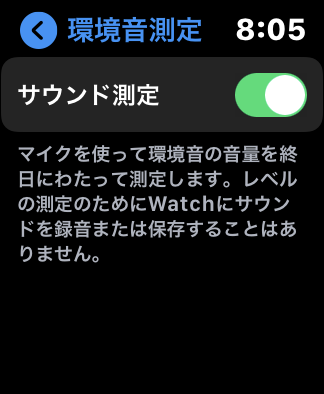
■騒音通知を受け取る(Apple Watchから)
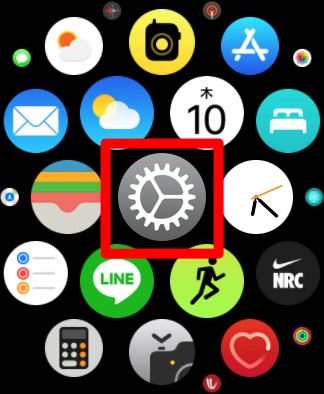
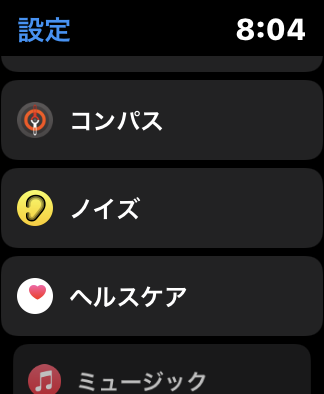
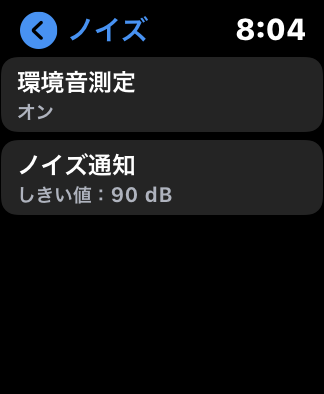
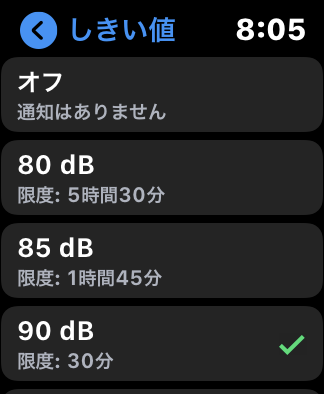
iPhoneから設定する場合
■騒音を測定する(iPhoneから)


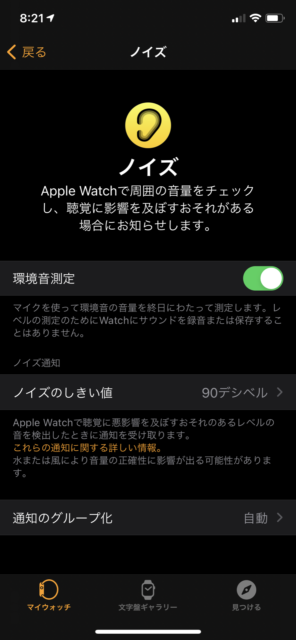
■騒音通知を受け取る(iPhoneから)


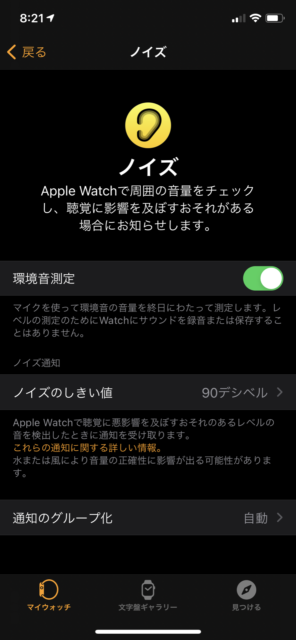
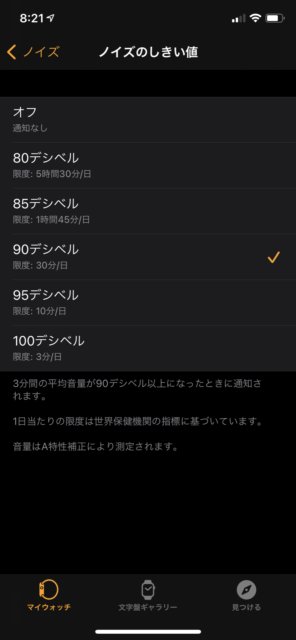
騒音通知のノイズレベル(指標)
騒音通知が行われるノイズレベル(指標)は以下の通りです。世界保健機関の指標を基準とされています。
|
デシベル(dB) |
限度(1日あたり) |
|
80 |
5時間半 |
|
85 |
1時間 45分 |
|
90 |
30分 |
|
95 |
10分 |
|
100 |
ほんの数分 |
まさに今の騒音レベルを確認する
Apple Watchでは今まさに追われている環境のデシベルを確認することができます。
■文字盤から確認する
「ノイズ」アプリを文字盤のコンプリケーションに登録しておくと、今このときの環境音(騒音、ノイズレベル)をパッと確認できて便利です。

■「ノイズ」アプリを起動して確認する
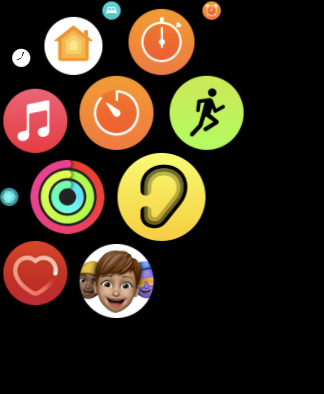
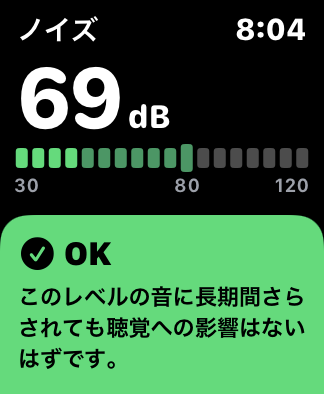
騒音の記録を確認する
これまで記録された、騒音の状況をiPhoneの「ヘルスケア」アプリから確認することができます。
■騒音記録の確認方法(iPhoneから)
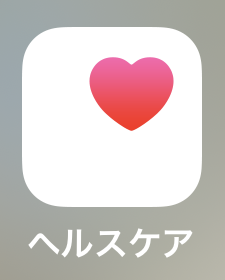
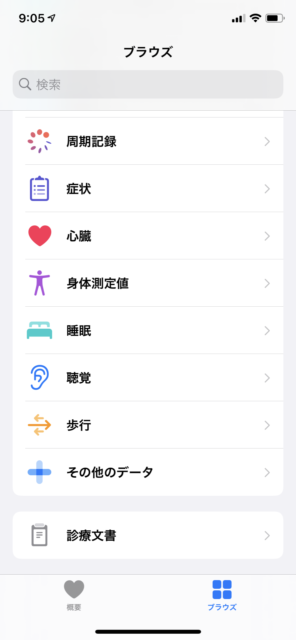
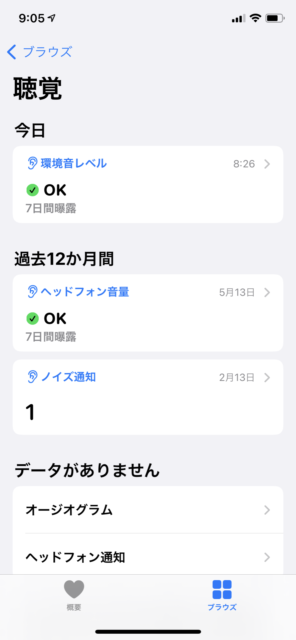
Apple WatchやApple製品を買うならどこがオススメ?

おすすめはamazonです。理由は次の通りです。
- Apple公式ストアが販売(公式だから安心)
- 他ECサイトに比べ割安(特にプライムデーなどのセール時は無茶苦茶安い)
- ポイントが貯まる(超お得)
- 配送が早い(いち早く製品とご対面)
- AppleCare+もつけれる(安心の保証)
これらの理由から、Apple WatchやApple製品は、amazonで買うのがオススメです。
さらに!
amazonなら、現金またはクレジットカードでギフト券を購入(チャージ)するだけで、
最大2.5%分のポイントが還元されます。
とってもお得です!
※支払い方法(現金またはクレジットカード)で、
還元率は変化します。詳しくはamazonをご確認ください。
これ機に、amazonでもっとお得に
ショッピングされてみませんか?
\ 最大2.5%分のポイント還元! /
まとめ

いかがでしたでしょうか。
この記事では、Apple Watchの「ノイズ」アプリとは、から、活用方法、設定方法などについて解説しました。
このほか、Apple Watch に関する様々な情報を こちら でもご紹介しています。ぜひあわせてお読みいただけますと幸いです。
>>Apple Watchに関するほかの記事も読んでみる


Apple Watchの「ノイズ」アプリを活用し、できるだけ騒音の少ない環境で、健康に過ごしていきたいですね。
▼ Apple Watch 9 / SE(第二世代) / Ultra 2 ▼
▼ Apple Watch 8 / Ultra ▼
▼ Apple Watch 7 / 6 / SE / 3 ▼